Tinutulungan ka ng optical character recognition na i-convert ang mga larawan gamit ang pagsusulat sa isang text format na maaari mong ibahagi at i-edit, tulad ng mga PDF. Ang pagkakaroon ng iyong mga pasaporte, invoice, bank statement, o anumang naka-print na dokumento na magagamit mo sa digitalized na anyo ay maaaring makatipid sa iyo ng maraming oras at lakas. Sa kabutihang palad, mayroong maraming simple at libreng bersyon ng software na ito sa merkado.

Sa artikulong ito, ililista namin ang pinakamahusay na libreng OCR software na kasalukuyang magagamit.
Tesseract OCR
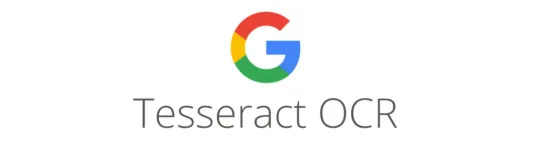
Tesseract Ang open source na OCR ay maaaring i-customize ayon sa gusto mo at gumagana sa mahigit 100 wika. Gumagana ito sa parehong pahalang at patayong mga imahe ng teksto, pati na rin sa mga dokumentong nakasulat sa maraming wika. Maaaring gamitin ang software na ito sa ilang mga programming language, tulad ng C++, Python, Java, at iba pa. Mahalagang tandaan na kahit na ang Tesseract ay kukuha ng teksto mula sa mga larawan, ito ay pinakamahusay na gumaganap sa mga pahalang na larawan.
Microsoft OneNote OCR
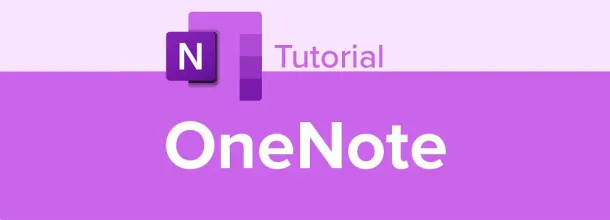
Sinusuportahan ng Microsoft OneNote , Hinahayaan ka ng OCR na i-scan ang teksto mula sa mga larawan at i-paste ang mga ito sa iyong mga tala. Maaari mong i-edit ang teksto at gamitin ito sa Word, email, o kahit saan pa. Isa itong madaling gamiting feature ng OneNote na hindi alam ng maraming user. Ginagawa ng OCR ang magic nito kapag nag-right click ka sa larawan at piliin ang Kopyahin ang Teksto mula sa Larawan at i-paste ito saan mo man gusto.
Gumagana ang OCR ng OneNote sa maraming larawan sa isang file pati na rin sa mga sulat-kamay na tala.
Google OCR
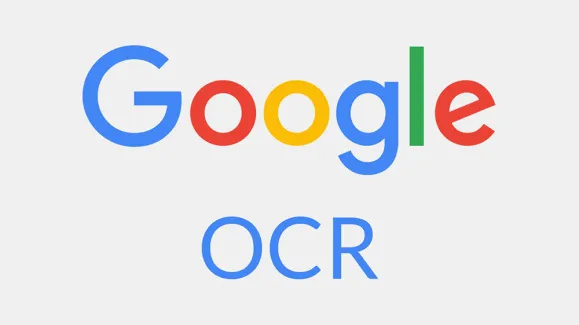
serbisyo sa cloud ng Google, Google Drive , nagtatampok din ng optical character recognition. Gumagana ito sa karamihan ng mga format ng larawan, pati na rin sa mga tala na iyong isinulat. Tulad ng karamihan sa mga katulad na software, ang pagganap nito ay pinakamahusay kapag nag-upload ka ng malinaw na mga larawan. Ang OCR ng Google ay libre at madaling gamitin at sumusuporta sa karamihan ng mga wika. Mabilis ang pagsasalin ng OCR, at maaari kang magpatuloy sa pag-edit ng iyong teksto kung kinakailangan.
Simpleng OCR

Kahit na maaari mong isipin Simpleng OCR ay luma na, ito ay, tulad ng iminumungkahi ng pangalan, madaling gamitin. Ang Simple OCR ay isang user-friendly, libreng opsyon para sa pag-scan ng iyong mga larawan. Gumagana ito sa mga sulat-kamay na tala pati na rin sa mga naka-print na larawan sa makina. Nag-aalok ang Simple Software ng gabay sa kanilang mga serbisyo, na kinabibilangan ng pag-scan ng resibo, pagkuha ng data, pagproseso ng invoice, atbp.
Filestack
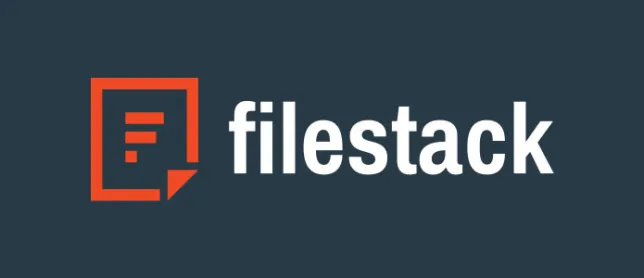
Baka pamilyar ka sa Filestack bilang isang serbisyo sa pamamahala ng file na nagbibigay-daan sa iyong mag-upload, mamahala, at maghatid sa iyo ng mga dokumento. Ang OCR nito ay isang napakatumpak na serbisyo sa paniktik na maaaring makakita ng bawat detalye ng iyong mga larawan, kabilang ang mga linya, text area, at higit sa lahat, mga salita. Gumagana ang Filestack sa mga pasaporte, ID, invoice, pati na rin ang mga sulat-kamay na tala at naglalayong bawasan ang mga error sa iyong pagkuha ng data.
Capture2Text
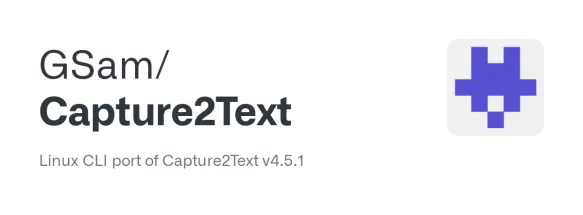
Capture2Text Ang serbisyo ng OCR ay isang praktikal na solusyon na gumagamit ng mga keyboard shortcut upang kumuha ng mga larawan mula sa iyong desktop at i-convert ang mga ito sa text. Sine-save nito ang iyong data sa clipboard, na maaari mong i-paste kung saan mo gusto. Maaari mong i-customize ang mga keyboard shortcut ayon sa gusto mo at mabilis na mag-convert ng data.
Mga Nanonet
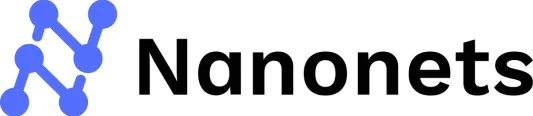
Batay sa artificial intelligence, Mga Nanonet tumutulong sa iyo na baguhin ang iyong manu-manong pagpasok ng data sa isang awtomatikong modelo. Ang nagpapatingkad sa software na ito mula sa karamihan ay ang kakayahang magbasa at mag-convert ng mga larawang maaaring makita ng ibang mga serbisyo na hindi nababasa. Hindi kailangang sundin ng iyong mga dokumento ang karaniwang mga template para gumana ang Nanonets. Natututo at nagpapabuti ang AI sa tuwing gagamitin mo ang app.
May mahigit 10,000 customer ang Nanonets na nagko-convert ng mga pinansyal na dokumento, tulad ng mga invoice at resibo, pati na rin ang personal na dokumentasyon tulad ng mga pasaporte at IDS.
LightPDF

LightPDF hinahayaan kang i-edit, i-annotate, at pamahalaan ang iyong mga PDF, na nagbibigay-daan sa iyong ilapat ang OCR sa iyong mga file sa ilang simpleng pag-click. Kino-convert nito ang mga imahe nang may katumpakan nang walang pagkawala ng kalidad. Dagdag pa, available ito sa lahat ng platform, kabilang ang Windows, Mac, iOS, at Android.
Maaari mong i-extract ang iyong mga file sa maraming format, mula sa PPT, JPG, PNG, at TXT. Walang mga ad at tinatanggal ng LightPDF ang iyong data pagkatapos itong i-edit, na ginagawa itong isang secure na opsyon. Madaling gamitin at handa na ang mga nae-edit na dokumento sa ilang segundo.
Boxsoft
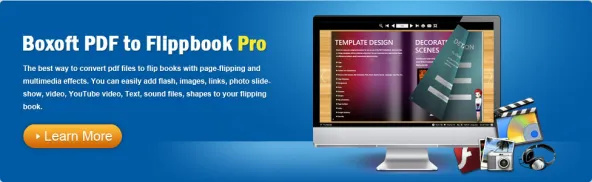
Boxsoft Nakikita ng libreng OCR ang mga text na may maraming column at malaking bilang ng mga wika, gaya ng Spanish, Dutch, French, German, at higit pa. Ito ay libre para sa parehong personal at komersyal na paggamit. Mayroon itong madaling gamiting tampok, na nagbibigay-daan sa iyong iposisyon ang iyong orihinal na larawan at na-convert na teksto nang magkatabi. Nakakatulong ito na gawing mabilis at madali ang iyong mga gawain dahil hindi mo na kailangang bumalik-balik habang nag-e-edit ka.
Ang Boxoft ay mayroon ding mga opsyon upang i-crop, i-rotate, at i-de-skew ang mga larawan, kaya hindi mo kailangang mag-alala tungkol sa paggamit ng mga karagdagang app para sa pag-edit.
Readiris 17
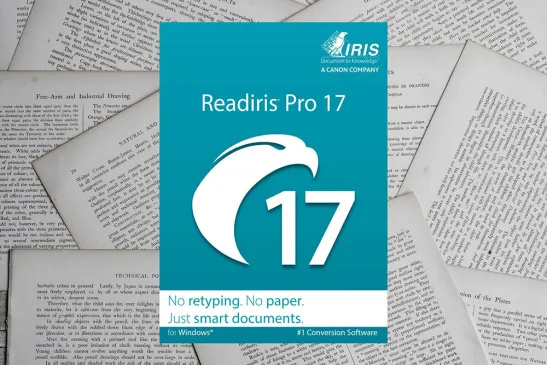
Bilang PDF at OCR publishing software, Readiris 17 nagbibigay-daan sa iyo na i-convert ang iyong mga file sa isang madaling paraan. Isa sa mga pangunahing bentahe nito ay ang pagkilala sa mahigit 130 wika. Gumagamit ang Readiris ng mga diksyunaryo, ginagawa itong tumpak. Mayroon din itong maraming iba't ibang mga format ng output ng conversion.
Ang software na ito ay nag-e-edit ng text na naka-embed sa iyong mga larawan, habang ginagamit ang OCR at pinapanatili ang orihinal na format. Kung gusto mong mag-convert ng mga business card, maaaring hindi para sa iyo ang Readiris, dahil hindi nito sinusuportahan ang ganitong uri ng dokumento.
kung paano ipasok dos mode sa startup windows 7
Wondershare
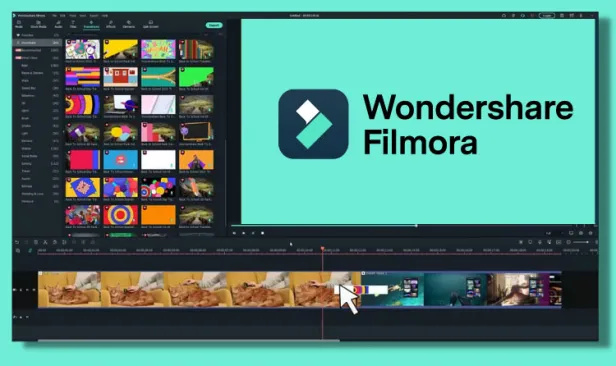
Nagtatampok ng OCR function, Wondershare nag-aalok sa mga user ng tumpak na pagkilala sa teksto ng mga larawan at conversion sa mga PDF. Ang iyong portable na dokumento ay handa nang i-edit at ibahagi. Ang OCR ng Wondershare ay magagamit para sa Windows, Mac, at iOS at sumusuporta sa higit sa 20 mga wika.
Nilalayon ng software na ito na mapanatili ang orihinal na format ng iyong mga dokumento, kabilang ang mga header, footer, page numbering, at mga tala.
Easy Screen OCR
Madaling Screen ay isang matalinong application na kumukuha ng mga salita mula sa iyong mga screenshot. Hinahayaan ka nitong piliin ang partikular na bahagi ng screenshot na gusto mong pagtuunan ng pansin, o maaari nitong i-convert ang buong larawan. Ito ay simpleng gamitin at sumusuporta sa higit sa 100 mga wika. Ang Easy Screen ay mayroon ding serbisyo sa pagsasalin para sa mga user na gustong mag-edit at magsalin ng kanilang nilalaman. Tandaan na hindi gumagana ang feature na ito para sa lahat ng 100 wikang sinusuportahan ng Easy Screen habang nagko-convert.
Magagamit mo ang software sa anumang device, anuman ang operating system na iyong ginagamit. Ang proseso ng OCR ay ginagawa online, kaya ang iyong mga file ay magiging mas maliit (mas mababa sa 8MB).
Paghahanap ng OCR Software na Pinakamahusay para sa Iyo
Ang paggamit ng libreng OCR software ay tumutulong sa iyong manatiling organisado at i-archive ang lahat ng iyong mga dokumento. Maaari mong iimbak ang lahat sa isang lugar at i-email ang mga ito kapag kinakailangan. Ang pag-digitize ng iyong mga papeles ay nakakatipid sa iyo ng maraming problema at espasyo. Palaging subukang kumuha ng malinaw na mga larawan ng iyong mga dokumento upang matiyak na ang software ay masulit ang mga ito at maging tumpak.
Nakagamit ka na ba ng OCR Software dati? Aling mga tool ang iyong mga paborito? Ipaalam sa amin sa seksyon ng mga komento sa ibaba.









